E foi lançado o Manjaro 23.1 com ambientes de desktop atualizados, e mais. Confira as novidades e descubra onde baixar a distro.
O Manjaro Linux é um sistema operacional rápido, fácil de usar e orientado para desktop, baseado no Arch Linux.
Os principais recursos incluem processo de instalação intuitivo, detecção automática de hardware, modelo estável de lançamento contínuo, capacidade de instalar vários kernels, scripts Bash especiais para gerenciamento de drivers gráficos e ampla capacidade de configuração da área de trabalho.
O Manjaro Linux oferece o Xfce como as principais opções da área de trabalho, além do KDE, GNOME e uma edição minimalista da Net para usuários mais avançados. Também estão disponíveis tipos de desktops suportados pela comunidade.
Esse sistema usa o modelo de desenvolvimento conhecido como Rolling Release, para que os usuários existentes possam atualizar para a nova versão a partir do mesmo sistema operacional.
Agora, a equipe de desenvolvedores por trás de uma das mais populares distribuições baseadas no Arch Linux acaba de lançar o Manjaro 23.1.
Novidades do Manjaro 23.1
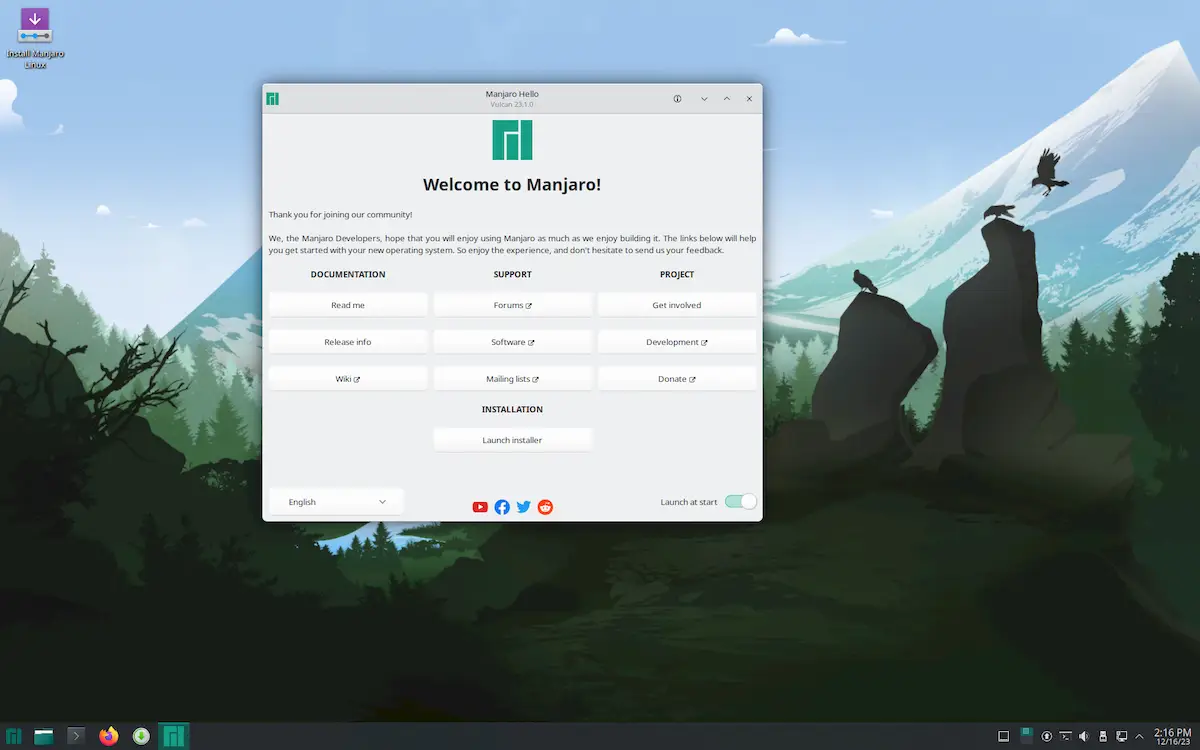
Sim. A equipe do Manjaro Linux publicou um novo instantâneo da distribuição de lançamento contínuo do projeto. A nova versão 23.1.0 oferece ambientes de desktop atualizados com as edições principais oferecendo GNOME 45, KDE Plasma 5.27 e Xfce 4.18.
Apelidado de “Vulcan”, o Manjaro 23.1 vem com as edições usuais dos ambientes de desktop Xfce, GNOME e KDE Plasma. Embora a edição principal use o Xfce 4.18, as edições KDE Plasma e GNOME foram atualizadas para as versões mais recentes do KDE Plasma 5.27.10 LTS e GNOME 45.2.
Uma das mudanças mais notáveis no GNOME 45 é o novo botão de atividades. Localizado no canto da barra superior, este botão era anteriormente denominado “Atividades”. No GNOME 45, esse rótulo estático foi substituído por um indicador de espaço de trabalho dinâmico.
O novo design do botão é uma resposta aos resultados dos testes dos usuários nos últimos anos, e estamos confiantes de que seu propósito será mais óbvio para os novos usuários do GNOME.
Como parte dessa mudança, o antigo menu do aplicativo (que mostrava o nome do menu atualmente focado app), também foi retirado. Essa retirada foi outra resposta aos resultados dos testes do usuário e foi necessária para abrir espaço para o novo design.
O desempenho da pesquisa tem sido uma área importante de trabalho para o GNOME 45. Essas melhorias de desempenho foram feitas em uma variedade de aplicativos, incluindo software, caracteres, relógios, arquivos e calculadora.
Juntas, essas mudanças resultam em pesquisas mais rápidas e redução no uso de recursos, o que pode ser visto tanto em aplicativos individuais quanto na pesquisa do sistema.
O Manjaro 23.1 chegou pouco mais de três meses depois do Manjaro 23.0 e é alimentado pela melhor e mais recente série de kernel Linux 6.6 LTS.
O Manjaro 23.0 vinha com o kernel Linux 6.5, que agora atingiu o fim da vida útil do suporte, portanto a nova versão deve trazer uma camada extra de suporte de hardware.
Para saber mais sobre essa versão da distribuição, acesse a nota de lançamento.
Baixe e experimente o Manjaro 23.1
Quando disponível, você pode baixar o Manjaro Linux 23.1 agora mesmo do site oficial se planeja instalar a distro baseada no Arch Linux em novos computadores.
Se você já estiver usando o Manjaro Linux em seu computador pessoal, tudo o que você precisa fazer para obter essas melhorias e componentes atualizados é certificar-se de que suas instalações estejam atualizadas executando o comando sudo pacman -Syu em um emulador de terminal.
Verifique se a imagem ISO está corrompida
Antes de gravar a imagem ISO que você baixou, verifique se ela está corrompida usando o tutorial abaixo:
Como verificar se uma imagem ISO está corrompida
Como gravar uma imagem ISO no Linux
Quem precisar gravar a imagem ISO após o download, pode usar esse tutorial do blog:
Como gravar uma imagem ISO Usando o Nautilus
Como gravar uma imagem ISO usando o Terminal
Como criar um pendrive de instalação
Como criar um pendrive inicializável com GNOME Disks
Como criar um pendrive inicializável com o Etcher no Linux